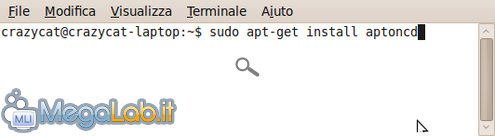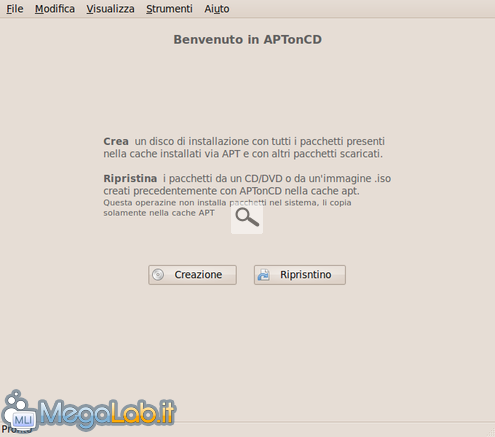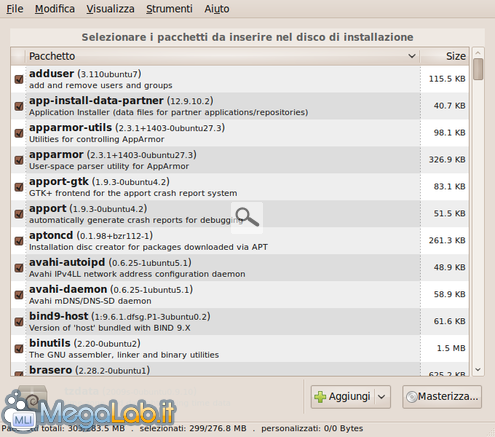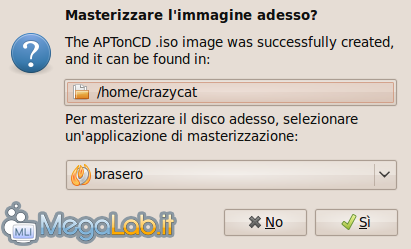Canali
Ultime news

Ultimi articoli
 Le ultime dal Forum |
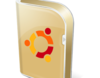
Installare o aggiornare gli applicativi Ubuntu senza collegamento Internet19/02/2010 - A cura di

Correlati
 TagPassa qui con il mouse e visualizza le istruzioni per utilizzare i tag!
Il pezzo che stai leggendo è stato pubblicato oltre un anno fa.
 La trattazione seguente è piuttosto datata. Sebbene questo non implichi automaticamente che quanto descritto abbia perso di validità, non è da escludere che la situazione si sia evoluta nel frattempo. Raccomandiamo quantomeno di proseguire la lettura contestualizzando il tutto nel periodo in cui è stato proposto. La trattazione seguente è piuttosto datata. Sebbene questo non implichi automaticamente che quanto descritto abbia perso di validità, non è da escludere che la situazione si sia evoluta nel frattempo. Raccomandiamo quantomeno di proseguire la lettura contestualizzando il tutto nel periodo in cui è stato proposto.
Lo sappiamo: quando ci si trova ad avere a che fare con un computer e un collegamento ad Internet possono sorgere tanti problemi. La linea potrebbe non funzionare, oppure abbiamo un collegamento lento o a consumo e non possiamo scaricare grosse quantità di dati, o, ancora, potremmo dover installare un programma su un PC che sia completamente privo di collegamento. In tutti questi scenari, ci vengono in aiuto APTonCD e Keryx. APTonCD crea un backup dei pacchetti Deb presenti nel nostro PC per poterli riutilizzare dopo una nuova installazione. Keryx invece permette di scaricare un applicativo completo di tutti i pacchetti e dipendenze a lui collegati. APTonCDGrazie ad APTonCD possiamo creare un backup di tutti i pacchetti Deb scaricati in precedenza, tramite Apt-get o Synaptic, per ripristinarli quando reinstalliamo Ubuntu. Oppure possiamo crearci un repository "da viaggio" su una serie di CD o DVD, per portare le nostre applicazioni preferite dagli amici, o in un PC senza collegamento Internet. Lo sviluppo di APTonCD sembra essersi arrestato da tempo, però funziona ancora bene anche su Ubuntu 9.10 con cui ho fatto le prove. Installiamo per prima cosa APTonCD direttamente dal terminale tramite il comando sudo apt-get install aptoncd Una volta installato trovate il programma in Sistema - Amministrazione - APTonCD Clicchiamo su Creazione e aspettiamo alcuni secondi per vedere comparire la lista dei pacchetti che si trovano nella cartella /var/cache/apt/archives. Cliccando sul pulsante Aggiungi, potete inserire dei nuovi pacchetti Deb non ancora installati nel vostro computer: in questo caso dovete essere sicuri di inserire eventuali pacchetti aggiuntivi e dipendenze collegate al programma principale. Qui selezionate solo il tipo di supporto, CD o DVD, che volete creare, per il resto potete anche lasciare tutto invariato.
Aspettate la conclusione della creazione dell'immagine ISO contenente i vari pacchetti.
Qui c'è la scelta di masterizzare l'immagine ISO: a questo punto ho riscontrato un problema, non saprei dirvi se solo mio: Brasero non riesce a dare il via alla masterizzazione.
Ci riesce invece senza problemi quando vado ad aprire la stessa immagine ISO che si trova nella cartella del mio account. Ripristino e reinstallazione Pagine
Segnala ad un amico |
- Unisciti a noi
- | Condizioni d'uso
- | Informativa privacy
- | La Redazione
- | Info
- | Pressroom
- | Contattaci
© Copyright 2025 BlazeMedia srl - P. IVA 14742231005
- Gen. pagina: 0.69 sec.
- | Utenti conn.: 138
- | Revisione 2.0.1
- | Numero query: 38
- | Tempo totale query: 0.1